
Докато добро количество от G4 собствениците са съгласни с това твърдение, има много членове в нашия форуми които са постоянно недоволни от телефона си главно защото са принудени да го зареждат в средата на деня. Има десетки различни причини, поради които някой може да не получи най-добрия опит от своите батерията на телефона, но ето шест неща, които могат да бъдат направени бързо, за да удължат живота на батерията на G4.
Прочетете сега: Как да получите по-добър живот на батерията на LG G4
Няма нужда да настройвате яркостта си на максимум, когато не е необходима

Един от най-големите убийци на батерии на всеки телефон е вашият дисплей. Случва се да отнеме много енергия, за да освети екрана ви, когато го гледате. Въпреки че е доста лесно да прочетете всичко на LG G4, докато сте на закрито, в момента, в който излезете навън и имате слънце, което да ви грее, този красив дисплей се превръща в едно от най-трудните неща за видимост вижте. Тъй като искаме да видим какво се случва, превръщаме яркостта до максималния си капацитет.
Verizon предлага Pixel 4a само за $ 10 / месец на нови неограничени линии
За щастие LG има доста страхотен инструмент за автоматична яркост на екрана. Това може да се намери, като се насочите към вашите G4 Настройки, намиране на Дисплей опция и влизане във вашия Яркост контроли. Тук можете ръчно да плъзнете яркостта нагоре и надолу по ваш вкус или да проверите Автоматична яркост и позволете на телефона ви автоматично да регулира яркостта в зависимост от осветлението около вас. Можете също да регулирате яркостта от менюто за бързи настройки, намерено над лентата за известия.
Защо да губите енергията, задържайки включени радиостанции и търсейки връзка
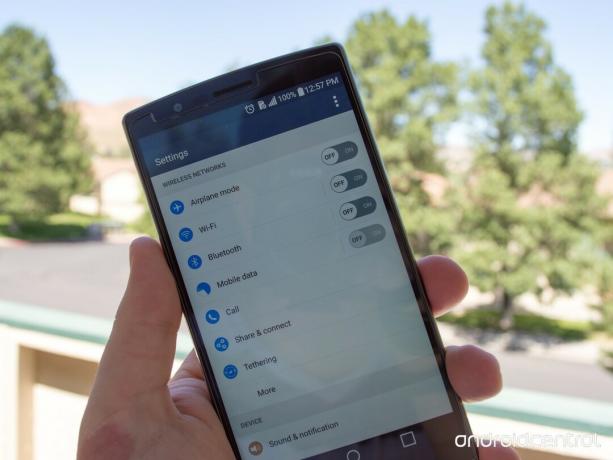
Като си Wifi и Bluetooth винаги включен е нещо, което повечето хора не смятат за източване на батерии. Не казвам винаги да ги изключвате, просто да ги изключвате, когато не се използват. Когато не сте близо до предварително свързана точка за достъп Wifi или свързано Bluetooth устройство, вашият LG G4 ще седне в джоба ви и ще продължи да търси сигнал. Тази постоянна активност бавно ще започне да изтощава батерията ви.
Когато излизате от дома си или изключвате Bluetooth слушалките от телефона си, просто се насочете към вашите G4 Настройки и изключете двете радиостанции. Още по-простият начин да направите това е просто да извадите вашите бързи настройки, намерени над лентата за известия и да докоснете иконите Wifi и Bluetooth. Този прост трик ще ви помогне да запазите малко повече сок в батерията си и когато сте готови да се свържете отново, просто ги включете отново.
Въпреки че има опция за пестене на батерията, тя не е много полезна
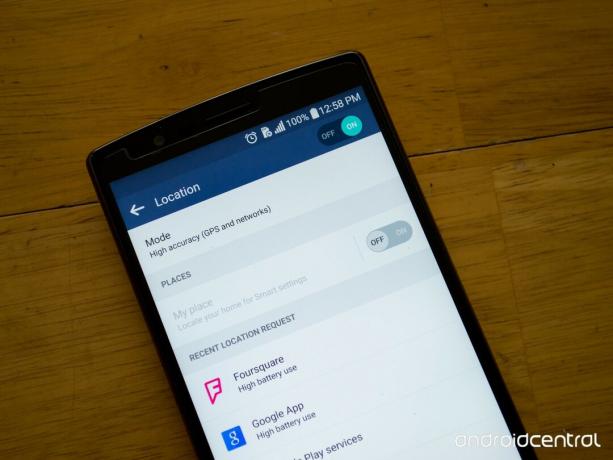
Едно от нещата, което убива батерията на LG G4 по-бързо от всичко друго, е GPS. Не знам дали това е просто моят късмет, но изглежда, че всеки път, когато услугите ми за местоположение са включени, телефонът ми се затопля изключително много и мога просто да гледам как батерията ми буквално се източва.
И така, решението на този проблем? Просто изключете GPS, освен ако не го използвате за навигация или друго приложение, което се нуждае от вашето ценно местоположение. За да изключите това, скочете във вашите G4 Настройки и намерете Местоположение меню. В горния десен ъгъл на екрана ще намерите превключвател, който ви позволява да включвате или изключвате GPS. Можете също така бързо да включите или изключите това, като докоснете бързата настройка за местоположението, намерена над лентата за известия.
В настройките за местоположение има опция за промяна на режима на местоположение. Извиква се един от тези режими Икономия на батерията и веднъж активиран, той използва само вашите безжични мрежи, за да се опита да определи местоположението на телефона ви. Обикновено не препоръчвам на хората да използват това, защото това ще използва повече батерия, отколкото просто изключване на услуги за местоположение и почти всяко приложение, което иска вашето местоположение, ще се оплаче, че режимът за пестене на батерията не показва достатъчно точно местоположение.
Не позволявайте на вашия LG G4 да синхронизира ненужни функции или приложения

Може да знаете или да не знаете това, но някои приложения на телефона ви непрекъснато синхронизират различни видове данни във фонов режим. Известно е, че Google има множество различни приложения, които постоянно синхронизират данни, дори ако някои от услугите му не се нуждаят от постоянно опресняване.
Върнете се обратно във вашия LG G4 Настройки и намерете Сметки меню. Тук ще намерите списък с различните акаунти, в които сте влезли. Можете да въведете всеки поотделно и да видите какво синхронизират във фонов режим, ако искате, но засега ще се съсредоточа върху моя акаунт в Google.
Ако въведете опцията за акаунт в Google, ще видите списък с всеки акаунт в Google, в който сте влезли в момента. Изберете един и се опитайте да не припадате, защото на телефона ви ще има дълъг списък с всички приложения на Google, които се синхронизират. Деактивирането на синхронизирането на която и да е от тези услуги трябва да помогне за изтощаването на батерията, причинено от постоянната им връзка с интернет. Не забравяйте, че ако синхронизирането на някое от приложенията е деактивирано, вече няма да получавате натиск известия от тях и всеки път, когато отворите някой от тях, ще трябва да изчакате да се синхронизира тогава и там.
Деактивирайте почти всичко, освен нуждите, след като достигнете ниско ниво на батерията

Този следващ съвет за батерията може да се използва по всяко време, но е най-важен, когато сте под 15 процента от батерията си. В LG G4 е включено нещо, наречено Battery saver. Тази функция се използва за деактивиране на всичко, което не е важно, за да не се задейства телефонът ви, което след това удължава батерията ви за добър период от време. Когато функцията за пестене на батерията е включена, тя деактивира почти цялото синхронизиране на заден план, с изключение на тези, използвани за SMS съобщения, телефонни обаждания или всичко, което може да е спешно да получите.
За да включите спестяването на батерията, влезте във вашите LG G4 Настройки и намерете вашия Икономия на батерия и енергия меню. В това меню ще намерите текущото ниво на батерията на телефона си, ще видите какви приложения изтощават батерията ви и много други. The Пестене на батерия опцията е в долната част на екрана и трябва да ви позволи да я включвате и изключвате точно там. Докоснете бутона, ако искате да въведете настройките на функцията.
Първата настройка пита кога искате да се активира Икономия на батерията. Имате възможност да го включите автоматично, когато вашият G4 достигне 15 или 5 процента. Също така имате възможност да включите функцията незабавно.
Последното нещо, което можете да включите, е възможността да ограничите приложенията, които може да се изпълняват във фонов режим, докато спестяването на батерията е включено. Това ще гарантира, че абсолютно никакви несъществени приложения не се синхронизират във фонов режим и ще деактивира известията от тези приложения.
Ако всичко друго се провали, може да искате да започнете отначало
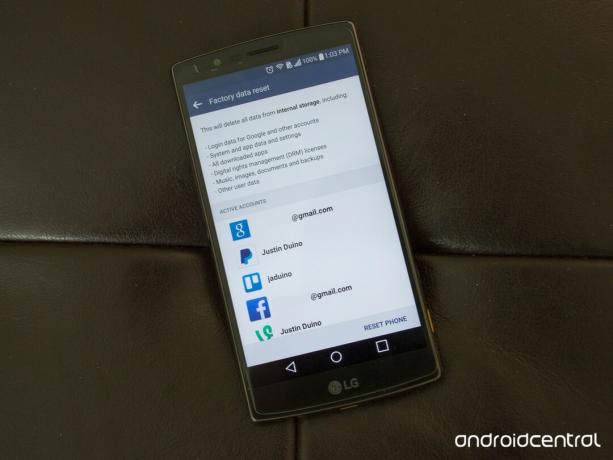
Фабричното нулиране на вашето устройство е последната възможна стъпка, ако просто не можете да спрете постоянното източване на батерията на вашия LG G4. Нулирането е добро след получаване на големи актуализации на Android или дори актуализации на сигурността на оператора. Причината, поради която препоръчвам да изтриете телефона си, е, че въпреки че актуализацията изглежда е инсталирана правилно, процесът на подмяна на старата операционна система не винаги протича така гладко като вас би се надявал. Дори и най-малкото нещо да не работи правилно в бекенда на вашия G4, животът на батерията ви може да бъде засегнат.
Преди да нулирате телефона си, не забравяйте да извадите нещо важно от него, като например вашите снимки, документи или нещо друго. Следващото нещо, което трябва да направите, е да архивирате вашето устройство и LG предлага доста прилична услуга за архивиране и възстановяване. Насочете се към вашите G4 Настройки и намерете Архивиране и нулиране. В горната част на списъка с опции влезте в Резервно копие на LG и докоснете Архивиране и възстановяване бутон. Сега изберете архивиране на данни. В падащото меню можете да изберете да архивирате данните си на SD карта, вътрешната памет на телефона или облака на LG. Опцията за SD карта е най-добрата, но ако трябва, използвайте облака на LG. Ако направите резервно копие във вътрешното хранилище на телефона си, то ще се изтрие заедно с останалата част от вашия LG G4.
Ако сте архивирали на вашата SD карта, сега трябва да се върнете в главната директория на настройките на вашия G4 и да намерите Съхранение. Превъртете до края на списъка и демонтирайте вашата SD карта. Това е така, че сега можете да премахнете задния капак и да извадите картата си от телефона. По този начин не е нужно да се притеснявате, че ще се изтрие случайно с останалата част от устройството ви.
Накрая се върнете към менюто за архивиране и нулиране и намерете Връщане към фабрични настройки опция в долната част на списъка. Следващият прозорец ще ви покаже всички акаунти, които ще изтриете от телефона си. Ако сте готови да изтриете вашия LG G4, щракнете върху Нулирайте телефона в долната част на дисплея.
Когато телефонът ви се изтрие и нулира всичко, не забравяйте да поставите отново SD картата (това е, ако сте направили резервно копие на една). След като преминете през процеса на настройка на вашия LG G4, можете да се върнете към настройките си и да възстановите всичките си данни, които са били архивирани в облака LG на вашата SD карта.
